 interface Web
interface Web
 js tutoriel
js tutoriel
 NgSysV.Installation de Sveltekit et création d'une application Web simple entièrement HTML
NgSysV.Installation de Sveltekit et création d'une application Web simple entièrement HTML
NgSysV.Installation de Sveltekit et création d'une application Web simple entièrement HTML
Nov 27, 2024 am 09:01 AMCette série d'articles est indexée sur NgateSystems.com. Vous y trouverez également une fonction de recherche par mot-clé très utile.
Dernière révision?: 24?novembre
1. Présentation
Cet article est con?u pour vous donner un premier aper?u des réalités de la vie en tant que développeur d'applications Web. Il se termine par une simple application Web fonctionnelle, mais doit commencer par les taches délicates "d'installation" que vous devez négocier pour arriver au point où vous pouvez l'exécuter.
Bien que ce soit une nuisance, respectez-le. Une fois que vous les aurez réglés, vous aurez la possibilité d'utiliser l'éditeur VSCode de Microsoft pour créer un petit morceau de HTML. Enfin, vous utiliserez une session de terminal VSCode pour lancer ceci dans le navigateur via le serveur local Sveltekit.
Est-ce que ?a sonne bien ? Alors lisez la suite.
2.Installation
Les grands débutants peuvent trouver cette section délicate car elle implique l'utilisation de certaines procédures qui ne sont pas particulièrement conviviales. Mais cela ne prend pas longtemps et vous acquerrez certaines compétences de base que vous utiliserez de manière répétée à l'avenir. Voici ce que vous allez faire?:
- Créer un projet
- Installez VSCode et ouvrez votre projet à l'intérieur
- Ouvrir une session de terminal
- Installer Node.js et npm
- Installez SvelteKit.
2.1 Créer un projet
Votre première étape consiste à utiliser l'outil Explorateur de fichiers Windows pour créer un nouveau projet. Vous devrez choisir un nom pour cela. Je vous suggère d'utiliser des lettres minuscules et des traits d'union et de garder le nom court. Quelque chose comme svelte-dev pourrait être une bonne idée. Vous devez également éviter de localiser votre dossier dans le stockage versionné Dropbox ou OneDrive. Les projets d'applications Web ont tendance à devenir assez volumineux et sont susceptibles de submerger les systèmes de gestion de versions à usage général. Dans tous les cas, VSCode et Git fourniront tout le versioning dont vous avez besoin.
2.2 Installer VSCode et ajouter votre projet à son "espace de travail"
Suivez les instructions de la section Mise en route avec Visual Studio Code pour installer le logiciel sur votre appareil. Lancez-le à l'aide de son ic?ne de bureau et notez l'entrée "Fichier" dans la barre de menu en haut de l'écran de VSCode. Cliquez dessus, sélectionnez ? Ajouter un dossier à l'espace de travail ?, accédez à l'emplacement du dossier de votre projet et sélectionnez/ajoutez-le.
à ce stade, l'écran VSCode affichera trois colonnes d'informations sous sa barre de menu?: une barre d'outils, un panneau "Explorateur" affichant les détails du contenu de "l'espace de travail" et une grande zone vide vous attendant pour modifier les fichiers de l'espace de travail.

Vous vous demandez peut-être pourquoi VSCode vous surcharge d'un concept "d'espace de travail" alors que vous n'avez qu'un seul projet. En effet, au fil du temps, vous accumulerez de nombreux projets et constaterez que vous souhaitez partager du code entre eux. Le ??espace de travail?? permet d'opérer sur un groupe de projets. Vous pouvez supprimer un projet de l'espace de travail en cliquant dessus avec le bouton droit et en sélectionnant ? Supprimer le dossier de l'espace de travail ?. Si vous fermez et redémarrez VSCode, vous constaterez qu'il a mémorisé le paramètre de contenu de votre espace de travail précédent et le rétablira.
Comme vous utiliserez beaucoup VSCode, vous pourriez envisager de "épingler" VSCode sur la barre d'outils de votre bureau. Notez qu'une fois que vous avez ajouté un projet à un espace de travail, VSCode le conservera entre les redémarrages jusqu'à ce que vous supprimiez explicitement le dossier avec une commande R-Click "Supprimer le dossier de l'espace de travail".
2.3 Ouverture d'une session de terminal dans VSCode
Vous pouvez ouvrir une nouvelle session de terminal sur votre projet en sélectionnant "Terminal -> Nouveau terminal" dans le menu VSCode puis en cliquant sur l'entrée de votre projet dans la liste qui appara?t. Si l'option "Terminal" n'est pas visible dans la barre de menu, vous la trouverez dans la zone de débordement "...".
Le "terminal" doit appara?tre sous forme de sous-fenêtre en bas de la zone d'édition sur le c?té droit de l'écran VSCode. Sa hauteur et sa largeur peuvent être redimensionnées en cliquant et en faisant glisser les bordures supérieure et gauche. Vous constaterez que vous pouvez également l'activer ou le désactiver en utilisant à nouveau l'astuce du raccourci ctrl. Actuellement, il attend désormais que vous saisissiez les commandes "terminal session" sur une ligne précédée de l'adresse complète de votre dossier projet.
Si votre expérience informatique à ce jour repose entièrement sur l'utilisation du ??cliquer et pointer?? sur les écrans Windows (Microsoft) et iOS (Mac), la forte dépendance dans cet article à l'utilisation de sessions ??terminal?? peut provenir comme un choc malvenu.
Le mot ? terminal ? ici vous ramène aux débuts de l'informatique, bien avant l'apparition des ? interfaces utilisateur graphiques ? que nous utilisons aujourd'hui. Les développeurs ont ensuite utilisé des appareils ? terminaux ? tels que des télétypes ou des unités d'affichage visuel ? VDU ? pour émettre des instructions du système d'exploitation en tapant des ? commandes ? plut?t qu'en cliquant sur des boutons. Ces interfaces ??command shell?? présentent toujours de grands avantages pour les programmeurs système, car elles sont faciles à configurer et très flexibles. Les sessions terminales continuent donc d’être largement utilisées dans le processus de développement. Naturellement, si vous avez été initié aux interfaces ? pointer et cliquer ?, vous les considérerez comme un pas en arrière. Mais vous constaterez rapidement qu’ils fonctionnent bien et ajouteront, dans tous les cas, un autre élément de base utile à votre gamme croissante de compétences en développement.
On pourrait écrire un livre sur les commandes du terminal mais, pour l'instant, il suffit de conna?tre quelques faits de base. Tout d'abord, vous constaterez que vous ne pouvez pas utiliser la souris pour modifier une commande de terminal. Si vous repérez une erreur au milieu d'une commande, vous devez utiliser la touche "Retour arrière" pour supprimer le contenu suivant et le retaper. Mais cet inconvénient est compensé par le fait que la session de terminal Powershell par défaut utilisée dans VSCode conserve un historique des commandes que vous utilisez et vous permet de référencer une commande précédente en appuyant plusieurs fois sur la touche flèche vers le haut jusqu'à ce que celle souhaitée apparaisse. La touche flèche vers le bas inverse le processus.
2.4 Installation de Node.js et npm
Vous vous sentez peut-être déjà un peu fatigué, mais persévérez. Vous êtes presque au point où vous pouvez commencer à utiliser SvelteKit.
Le "problème" est que SvelteKit est distribué sur Internet sous forme de "package". L'installation du package SvelteKit nécessite un "gestionnaire de packages". Qu'est-ce qu'un package et qu'est-ce qu'un gestionnaire de packages??
Un ? package ? est une collection soigneusement regroupée de fichiers de code soigneusement estampillés avec des numéros de version et accompagnés de détails sur ses dépendances sur d'autres packages. Les pratiques modernes de développement de logiciels utilisent des hiérarchies de packages pour partager des composants de code utiles.
Un "gestionnaire de packages" est un outil qui vous permet "d'installer" un package dans un projet en décompressant son contenu de code et en le copiant dans les dossiers du projet. Le gestionnaire de packages vérifie la compatibilité avec tous les autres packages éventuellement installés.
Le gestionnaire de packages que vous utiliserez ici s'appelle npm (Node Package Manager). La gestion des packages est exigeante, des gestionnaires alternatifs sont donc disponibles pour répondre à des situations pointues. Mais le gestionnaire de packages npm est le choix standard et est recommandé ici. Vous utiliserez npm à plusieurs reprises au cours du développement d'un projet, car vous constaterez le besoin d'inclure des composants supplémentaires.
En avan?ant un peu, une fois le gestionnaire de packages npm et son environnement d'exécution installés, vous pouvez l'utiliser pour installer un package "my-package" dans votre projet. Pour ce faire, lancez une commande telle que npm create my-package dans une session de terminal VSCode. Cela télécharge les fichiers de la bibliothèque ??my-package?? dans le dossier node-modules de votre projet.
Mais il y a un problème?: npm nécessite un "environnement d'exécution Node.js". Donc, cela doit également être installé.
La bonne nouvelle est que, pour les utilisateurs Windows au moins, Node.js s'installe en téléchargeant et en ouvrant un fichier msi (Microsoft Installation) standard. Mieux encore, la procédure d'installation ainsi lancée vous permet également d'installer npm.
Cependant, exécuter la procédure est tout un défi pour un débutant. L'arrangement de téléchargement de base est documenté sur https://nodejs.org/en à l'adresse Run JavaScript Everywhere, mais il est très léger sur les instructions d'utilisation. Vous trouverez peut-être utile de consulter les instructions plus détaillées sur Comment installer Node.js et NPM sous Windows. Prenez votre temps avec ?a. Si les choses tournent mal, il vous suffit de désinstaller Node.js et de recommencer. Le meilleur conseil que je puisse vous donner est d'utiliser les paramètres par défaut standard proposés par la procédure - les remplacements sont strictement réservés aux experts.
2.5 Installation de SvelteKit
Enfin, vous êtes en mesure de faire des progrès?! Lorsque vous aurez terminé cette étape, vous serez récompensé par une simple page de démonstration SvelteKit exécutée dans votre navigateur.
- Ouvrez une session de terminal dans VSCode pour votre projet, comme auparavant, et exécutez la commande npx suivante?:
npx sv create
*En passant, npx est un outil "package runner" intégré à npm - il est installé automatiquement avec npm
à partir de novembre 2024, cela lance une bo?te de dialogue SvelteKit pour vous guider à travers une procédure de configuration de votre projet avec Svelte 5.
En passant, sachez que si les choses tournent mal avec cette procédure et que vous souhaitez recommencer, il vous suffit de supprimer tout le contenu de votre dossier de projet et de réessayer. Notez également que les installations npm affichent souvent des listes inquiétantes de messages d'avertissement lorsqu'elles vérifient d'éventuelles incompatibilités dans les fichiers qu'elles intègrent dans votre projet. Il est très peu probable que ceux-ci soient pertinents pour vous en tant que débutant, je vous suggère donc simplement de les ignorer.
La première question de Svelte est "Où devrions-nous créer votre projet??". Puisque votre session de terminal est déjà ouverte dans votre dossier de projet, vous pouvez simplement appuyer sur la touche retour ici.
Maintenant, Svelte veut savoir quel style de projet elle devrait créer. J'aimerais que vous sélectionniez "minimal" ici. La procédure pour effectuer cela dans une session de terminal est légèrement délicate car vous ne pouvez pas utiliser la souris pour activer ou désactiver une case à cocher comme vous le feriez sur une page Web. Vous indiquez ici votre préférence en utilisant la touche flèche vers le bas pour vous positionner sur la ligne "minimale" puis en appuyant sur la touche retour
Maintenant, Svelte veut savoir si vous souhaitez utiliser les fonctionnalités de vérification de TypeScript. Cette extension Javascript avancée vous sera essentielle lorsque vous travaillez sur une application Web complexe de niveau production (elle contr?le votre utilisation des types de variables en Javascript et garantit la cohérence). Mais vous n'en avez pas besoin ici et votre courbe d'apprentissage devient déjà exponentielle, je vous suggère donc de sélectionner ??Non?? en appuyant deux fois sur la flèche vers le bas, puis en appuyant sur la touche retour.
Ensuite, Svelte se demande si vous souhaitez inclure des ??options supplémentaires??. L'outil de vérification de la syntaxe ESLint affiché en haut de la liste présentée peut être utile. Cela peut parfois être une nuisance ? bruyante ?, vous avertissant de problèmes qui ne vous intéressent pas particulièrement. Mais, dans l'ensemble, je vous suggère de l'accepter ici en appuyant sur la barre d'espace et la touche retour.
Enfin, Svelte vous demande quel gestionnaire de paquets vous souhaitez utiliser. Sélectionnez npm
Vous pouvez probablement ignorer en toute sécurité toute autre option qui pourrait être présentée.
Svelte est désormais prêt à construire votre projet. Vous lui donnez le feu vert, lorsque cela vous est demandé, en saisissant la commande suivante dans votre session de terminal?:
npx sv create
L'affichage curieux que vous voyez maintenant sur votre écran peut être votre première vue de npm téléchargeant des fichiers de package dans un projet. Vous trouverez peut-être instructif de noter que le dossier svelte-dev dans la fenêtre de votre espace de travail s'est soudainement épanoui avec un affichage impressionnant du contenu des sous-dossiers. C'est le code qui représente votre projet SvelteKit "minimal".
Il n'est pas toujours vrai qu'un package logiciel se retrouve dans votre projet. Lorsque vous installez un outil qui pourrait être utile partagé avec d'autres projets, vous pouvez demander qu'il soit installé "globalement". Pour ce faire, ajoutez un "champ d'indicateur" "-g" à votre commande npm. Vous verrez des champs de drapeau largement utilisés dans les commandes du terminal. Pour l’instant, laissez votre logiciel d’installation vous donner des conseils sur leur utilisation. Demandez à chatGPT de vous donner un tutoriel à ce sujet de temps en temps.
Le programme d'installation de Svelte vous demande maintenant d'exécuter npm run dev -- --open. Essayez-le?:
npm install
Cela lance le serveur local SvelteKit et y exécute votre projet. Le serveur local a pour tache de créer des pages "localhost" sur le port 5173 de votre navigateur. Si cette phrase n'a aucun sens pour vous, vous allez maintenant voir ce qu'elle signifie de toute fa?on car le bit "-- --open" de la commande npm donne automatiquement le contr?le à votre navigateur et vous fait une démonstration. Votre écran devrait ressembler à l'image ci-dessous?:

Il s'agit d'une application Web codée avec exactement le même type de code HTML que celui que vous avez vu dans la publication 1.1. La différence est que son contenu est surveillé par le framework SVelteKit. Le code se trouve actuellement dans votre nouveau projet VSCode svelte-dev. Trouvons le bit qui affiche la bannière "Bienvenue sur SvelteKit" sur l'écran de votre navigateur, modifions-le et voyons ce qui se passe.
De retour dans VSCode, avec votre projet visible dans son ??espace de travail??, utilisez sa hiérarchie de dossiers/fichiers pour parcourir son contenu exactement comme vous le feriez dans l'Explorateur Windows. Vous constaterez que le projet a acquis une collection de code assez impressionnante?! Par exemple, il existe désormais un dossier node_modules rempli de petits fichiers. C'est là que sont allés tous ces fichiers téléchargés lors de votre travail d'installation npm. Localisez maintenant le fichier page.svelte que vous trouverez dans le dossier src/routes et cliquez dessus. (La signification de son nom et de son emplacement dans le dossier src sera clarifiée dans les prochains articles - disons simplement pour l'instant que le nom " page.svelte" est plut?t important). Vous verrez maintenant le contenu de src/routes/page.svelte affiché dans la fenêtre d'édition VSCode sur le c?té droit de l'écran. Le
Bienvenue sur SvelteKit
La ligne ici devrait vous sembler familière - oui, c'est le morceau de code HTML qui affiche le titre. Modifiez maintenant la ligne pour lireBonjour
Enregistrez le fichier (en utilisant le raccourci habituel ctrl S) et regardez à nouveau votre navigateur. Wow, le message "Bienvenue sur SvelteKit" a été remplacé par votre message "Bonjour".étant donné que le serveur SvelteKit que vous avez démarré avec npm run dev surveille votre dossier de projet, chaque fois que vous modifiez un fichier, le serveur transmet automatiquement les modifications à l'application active dans le navigateur.
Cela va rendre le développement tellement amusant?!
3. Résumé
Si vous avez survécu à ce post, donnez-vous une étoile d'or. Vous avez réussi à faire fonctionner une application Web SvelteKit en mode développement et, tout aussi important, vous avez créé "l'échafaudage" VSCode, npm et Node.js qui permettra à chaque futur projet SvelteKit de démarrer sur les chapeaux de roue.
Le prochain article de cette série vous montrera comment utiliser Javascript et le ? langage ? Svelte pour ajouter de l'intelligence à votre application Web.
Post-scriptum 1?: Quand les choses tournent mal
Il n'est pas difficile de se mettre dans le pétrin avec ce genre de choses : les développeurs les plus expérimentés tapent parfois mal le nom d'une balise HTML et inondent leur écran de messages d'erreur effrayants. La différence, c'est qu'ils ont déjà tout vu et savent qu'il ne faut pas paniquer ! En tant que débutant, lorsque vous voyez ce genre de chose, vous penserez probablement que vous avez complètement détruit votre ordinateur et que vous devez maintenant en acheter un nouveau. Calme-toi. Vous pouvez trier ?a.
Les erreurs seront signalées de différentes manières. Les erreurs de syntaxe dans un fichier .js (javascript) ouvert dans VSCode seront signalées dans la fenêtre d'édition. Dans l'exemple ci-dessous, j'ai délibérément paralysé le code HTML du message d'en-tête dans un projet "minimal" en supprimant le > de la valeur initiale
étiqueter.

Notez que?:
- Le fichier erroné et ses dossiers parents ont tous été surlignés en rouge dans la hiérarchie des dossiers. Cela signifie que le code est cassé et générera un message d'erreur si vous l'exécutez. Essayez ceci?: vous constaterez que la page localhost de votre application Web affichera une "Erreur interne 500" lorsque vous l'actualiserez. De retour dans la fenêtre de votre terminal VSCode, une masse de détails d'erreur aura également été générés par le serveur SvelteKit lorsque vous avez enregistré le fichier erroné.
- La position de "l'erreur" a été soulignée dans la fenêtre d'édition. Lorsque vous passez la souris dessus, vous obtiendrez une info-bulle qui vous donnera les détails de l'erreur
- Un ??compte?? du nombre total d'erreurs et d'avertissements dans votre projet svelte-dev est affiché dans la barre bleue ??statut?? au bas de la page VSCode.
C'est un exemple parfait de la raison pour laquelle vous devez rester cool. Derrière tout ce chaos se cache une erreur parfaitement triviale
En premier lieu, vous verrez que tout cela ne tient pas la route. Le système ne met pas correctement en évidence le signe tag comme source de l’erreur. Le vrai problème réside dans l'ouverture cassée
étiqueter. Une fois que vous aurez vu cela plusieurs fois, vous penserez automatiquement ??Oh, il y a quelque chose qui ne va pas avec le modèle de balise??. Apprenez à vous détendre. Au moins le système a identifié la bonne ligne.
Ma pratique générale est que, lorsque les choses tournent mal avec mon code, je commence par résoudre les problèmes signalés par l'éditeur. Mais il y aura des moments où VSCode sera parfaitement satisfait mais où votre navigateur affichera une erreur. C'est à ce moment-là que vous devez regarder les messages d'erreur affichés dans votre session de terminal. Ces erreurs seront plus graves et mon conseil est de prendre une profonde respiration, de lire attentivement les messages et d'essayer de réfléchir à ce qu'il essaie de vous dire. Si vous êtes toujours bloqué, collez le message d'erreur dans chatGPT et demandez conseil. Les recherches Google citant Stackoverflow sont également une bonne ressource. Si vous êtes
toujourscoincé, faites une pause, allez vous promener et prenez l'air. Cela peut faire une énorme différence. Ce qu’il y a de bien avec l’informatique, c’est que quand les choses tournent mal, il y a toujours une raison. Mieux encore, lorsque vous trouvez cette raison et la corrigez, elle reste corrigée. Considérez-vous chanceux?: vous pourriez essayer de résoudre un problème impliquant des personnes, alors que c'est exactement l'inverse qui s'applique?! Courage, mon brave. Vous trouverez ce problème de codage et le corrigerez, c'est s?r. Post-scriptum?2?: Travailler avec VSCode
Le panneau VSCode Edit peut sembler un peu restreint lorsque le VSCode affiche également le panneau Explorateur. Vous aimeriez peut-être savoir que vous pouvez activer et désactiver le panneau Explorateur en cliquant sur l'ic?ne Explorateur en haut à gauche de la colonne de la barre d'outils.
De même, n'oubliez pas que lorsque le panneau d'édition est superposé par une session de terminal, vous pouvez rapidement le désactiver avec le raccourci "ctrl '".
Enfin, il vous sera utile de savoir que plusieurs fenêtres de terminal peuvent être actives simultanément. Dans ce cas, la barre de menu de la fenêtre du terminal affiche une liste des terminaux actifs et vous permet de basculer entre eux en cliquant sur les entrées de la liste. Une ic?ne "poubelle" ici vous permet également de supprimer une fenêtre, bien que cela ne soit visible que si vous avez rendu la fenêtre du terminal suffisamment grande - l'espace est toujours limité dans VSCode.
Ce qui précède est le contenu détaillé de. pour plus d'informations, suivez d'autres articles connexes sur le site Web de PHP en chinois!

Outils d'IA chauds

Undress AI Tool
Images de déshabillage gratuites

Undresser.AI Undress
Application basée sur l'IA pour créer des photos de nu réalistes

AI Clothes Remover
Outil d'IA en ligne pour supprimer les vêtements des photos.

Clothoff.io
Dissolvant de vêtements AI

Video Face Swap
échangez les visages dans n'importe quelle vidéo sans effort grace à notre outil d'échange de visage AI entièrement gratuit?!

Article chaud

Outils chauds

Bloc-notes++7.3.1
éditeur de code facile à utiliser et gratuit

SublimeText3 version chinoise
Version chinoise, très simple à utiliser

Envoyer Studio 13.0.1
Puissant environnement de développement intégré PHP

Dreamweaver CS6
Outils de développement Web visuel

SublimeText3 version Mac
Logiciel d'édition de code au niveau de Dieu (SublimeText3)
 Comment faire une demande HTTP dans Node.js?
Jul 13, 2025 am 02:18 AM
Comment faire une demande HTTP dans Node.js?
Jul 13, 2025 am 02:18 AM
Il existe trois fa?ons courantes d'initier des demandes HTTP dans Node.js: utilisez des modules intégrés, Axios et Node-Fetch. 1. Utilisez le module HTTP / HTTPS intégré sans dépendances, ce qui convient aux scénarios de base, mais nécessite un traitement manuel de la couture des données et de la surveillance des erreurs, tels que l'utilisation de https.get () pour obtenir des données ou envoyer des demandes de post via .write (); 2.AXIOS est une bibliothèque tierce basée sur la promesse. Il a une syntaxe concise et des fonctions puissantes, prend en charge l'async / attendre, la conversion JSON automatique, l'intercepteur, etc. Il est recommandé de simplifier les opérations de demande asynchrones; 3.Node-Fetch fournit un style similaire à la récupération du navigateur, basé sur la promesse et la syntaxe simple
 Types de données JavaScript: référence primitive vs
Jul 13, 2025 am 02:43 AM
Types de données JavaScript: référence primitive vs
Jul 13, 2025 am 02:43 AM
Les types de données JavaScript sont divisés en types primitifs et types de référence. Les types primitifs incluent la cha?ne, le nombre, le booléen, le nul, un non défini et le symbole. Les valeurs sont immuables et les copies sont copiées lors de l'attribution des valeurs, de sorte qu'elles ne se affectent pas; Les types de référence tels que les objets, les tableaux et les fonctions stockent les adresses de mémoire, et les variables pointant vers le même objet s'afferchent mutuellement. Le typeof et l'instance de OFF peuvent être utilisés pour déterminer les types, mais prêtent attention aux problèmes historiques de typeofnull. Comprendre ces deux types de différences peut aider à écrire un code plus stable et fiable.
 Objet JavaScript Time, quelqu'un construit un site Web Eactexe, plus rapide sur Google Chrome, etc.
Jul 08, 2025 pm 02:27 PM
Objet JavaScript Time, quelqu'un construit un site Web Eactexe, plus rapide sur Google Chrome, etc.
Jul 08, 2025 pm 02:27 PM
Bonjour, développeurs JavaScript! Bienvenue dans JavaScript News de cette semaine! Cette semaine, nous nous concentrerons sur: le différend de marque d'Oracle avec Deno, les nouveaux objets Time JavaScript sont pris en charge par les navigateurs, les mises à jour Google Chrome et certains outils de développeurs puissants. Commen?ons! Le différend de marque d'Oracle avec la tentative de Deno Oracle d'enregistrer une marque "JavaScript" a provoqué la controverse. Ryan Dahl, le créateur de Node.js et Deno, a déposé une pétition pour annuler la marque, et il pense que JavaScript est un niveau ouvert et ne devrait pas être utilisé par Oracle
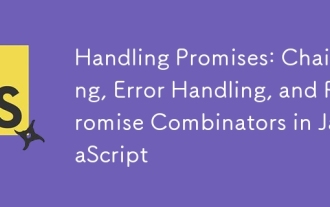 Gestion des promesses: cha?nage, gestion des erreurs et combinateurs de promesses en javascript
Jul 08, 2025 am 02:40 AM
Gestion des promesses: cha?nage, gestion des erreurs et combinateurs de promesses en javascript
Jul 08, 2025 am 02:40 AM
La promesse est le mécanisme central pour gérer les opérations asynchrones en JavaScript. Comprendre les appels de cha?ne, la gestion des erreurs et les combinants est la clé pour ma?triser leurs applications. 1. L'appel de la cha?ne renvoie une nouvelle promesse à travers. Puis () pour réaliser la concaténation des processus asynchrones. Chaque .then () re?oit le résultat précédent et peut renvoyer une valeur ou une promesse; 2. La gestion des erreurs doit utiliser .catch () pour attraper des exceptions pour éviter les défaillances silencieuses, et peut renvoyer la valeur par défaut dans Catch pour continuer le processus; 3. Combinateurs tels que promesse.all () (réussi avec succès uniquement après tout succès), promesse.race () (le premier achèvement est retourné) et promesse.allsetTled () (en attente de toutes les achèvements)
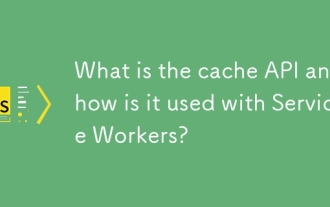 Qu'est-ce que l'API Cache et comment est-elle utilisée avec les travailleurs du service?
Jul 08, 2025 am 02:43 AM
Qu'est-ce que l'API Cache et comment est-elle utilisée avec les travailleurs du service?
Jul 08, 2025 am 02:43 AM
Cacheapi est un outil fourni par le navigateur pour mettre en cache les demandes de réseau, qui est souvent utilisée en conjonction avec travailleur de service pour améliorer les performances du site Web et l'expérience hors ligne. 1. Il permet aux développeurs de stocker manuellement des ressources telles que des scripts, des feuilles de style, des photos, etc.; 2. Il peut faire correspondre les réponses du cache en fonction des demandes; 3. Il prend en charge la suppression des caches spécifiques ou la nettoyage du cache entier; 4. Il peut mettre en ?uvre des stratégies de priorité de cache ou de priorité de réseau grace à l'écoute des événements Fetch; 5. Il est souvent utilisé pour le support hors ligne, accélérez la vitesse d'accès répétée, préchargement des ressources clés et du contenu de mise à jour des antécédents; 6. Lorsque vous l'utilisez, vous devez faire attention au contr?le de la version du cache, aux restrictions de stockage et à la différence entre le mécanisme de mise en cache HTTP.
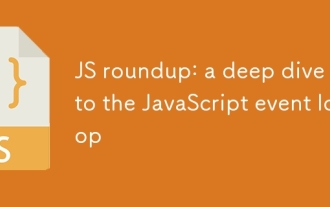 JS Roundup: une plongée profonde dans la boucle d'événement JavaScript
Jul 08, 2025 am 02:24 AM
JS Roundup: une plongée profonde dans la boucle d'événement JavaScript
Jul 08, 2025 am 02:24 AM
La boucle d'événement de JavaScript gère les opérations asynchrones en coordonnant les piles d'appels, les webapis et les files d'attente de taches. 1. La pile d'appels exécute du code synchrone, et lors de la rencontre de taches asynchrones, il est remis à WebAPI pour le traitement; 2. Une fois que le WebAPI a terminé la tache en arrière-plan, il met le rappel dans la file d'attente correspondante (macro tache ou micro tache); 3. La boucle d'événement vérifie si la pile d'appels est vide. S'il est vide, le rappel est retiré de la file d'attente et poussé dans la pile d'appels pour l'exécution; 4. Micro taches (comme Promise. puis) ??prendre la priorité sur les taches macro (telles que Settimeout); 5. Comprendre la boucle d'événements permet d'éviter de bloquer le thread principal et d'optimiser l'ordre d'exécution du code.
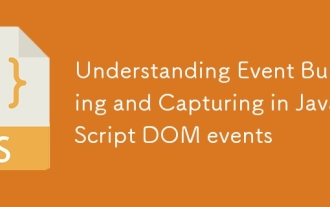 Comprendre l'événement bouillonnant et capturer dans les événements JavaScript DOM
Jul 08, 2025 am 02:36 AM
Comprendre l'événement bouillonnant et capturer dans les événements JavaScript DOM
Jul 08, 2025 am 02:36 AM
Les bulles d'événements se propagent de l'élément cible vers l'extérieur vers le n?ud d'ancêtre, tandis que la capture d'événements se propage de la couche externe vers l'intérieur vers l'élément cible. 1. événements Bubbles: Après avoir cliqué sur l'élément enfant, l'événement déclenche l'auditeur de l'élément parent vers le haut. Par exemple, après avoir cliqué sur le bouton, il sortira d'abord cliqué sur l'enfant, puis parent. 2. Capture d'événement: définissez le troisième paramètre sur true, afin que l'auditeur soit exécuté dans l'étape de capture, tels que le déclenchement de l'écouteur de capture de l'élément parent avant de cliquer sur le bouton. 3. Les utilisations pratiques incluent la gestion unifiée des événements d'éléments enfants, le prétraitement d'interception et l'optimisation des performances. 4. Le flux d'événements DOM est divisé en trois étapes: capture, cible et bulle, et l'écouteur par défaut est exécuté dans l'étape de la bulle.
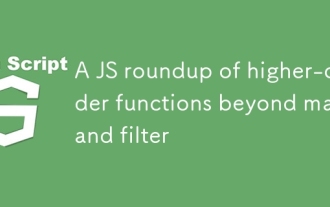 Un tour d'horizon des fonctions d'ordre supérieur au-delà de la carte et du filtre
Jul 10, 2025 am 11:41 AM
Un tour d'horizon des fonctions d'ordre supérieur au-delà de la carte et du filtre
Jul 10, 2025 am 11:41 AM
Dans les tableaux JavaScript, en plus de la carte et du filtre, il existe d'autres méthodes puissantes et rarement utilisées. 1. La réduction peut non seulement résumer, mais également compter, se regrouper, aplatir les tableaux et construire de nouvelles structures; 2. Find et FindIndex sont utilisés pour trouver des éléments ou des index individuels; 3.Il et tout sont utilisés pour déterminer si les conditions existent ou que toutes les personnes se rencontrent; 4.Sort peut être trié mais changera le tableau d'origine; 5. Faites attention à la copie du tableau lorsque vous l'utilisez pour éviter les effets secondaires. Ces méthodes rendent le code plus concis et efficace.





